Windows Insider Preview
一度OFFにしたら、もうONにできないWindows 11のセキュリティ機能にテコ入れ、ON/OFFが可能に
まずはプレビュー版Windows 11で
2025年11月20日 06:45
このコーナーでは、「Windows 11 Insider Preview」ビルドでテストされている最新のOS機能を紹介します。ただし、テストの結果、紹介した機能が製品版OSに搭載されないこともあります。あらかじめご留意ください。
「スマート アプリ コントロール」(Smart App Control:SAC) は「Windows 11 バージョン 22H2」で導入された比較的新しいセキュリティ機能で、クラウドのAIセキュリティサービスを活用して、悪意のあるアプリや信頼できない(デジタル署名されていない)アプリを検知し、起動をブロックする。「望ましくない可能性のあるアプリ」(Potentially Unwanted Application:PUA)、つまりデバイスの動作を遅くしたり、予期せぬ広告を表示したり、不要なアプリを追加でインストールしたりする“お行儀のよくない”アプリのブロックにも役立つ。
この機能が有効かどうかは、「Windows セキュリティ」アプリの[アプリとブラウザー コントロール]ページ(windowsdefender://smartapp/)で確認できる。
ON/OFFのほかに「評価」モードがあり、一定期間SACの導入がデバイスの利用に妨げにならないか、保護に役立つかを学習させることが可能。問題がなければONに、そうでなければOFFとなる。
さて、SACは「Microsoft Defender」やサードパーティ製ウイルス対策ツールなどとも共存・連携できるため、安全のためにもできれば有効化しておきたいセキュリティ機能だ(あくまで追加のセキュリティ機能であり、ウイルス対策ソフトを置き換えるものではない点には注意)。しかし、実際に利用するにはいくつかのハードルがある。たとえば、以下の場合は有効にできない。
- デバイスが組織(会社や学校)で管理されている
- 開発者モードが有効になっている
- SACの評価モードで、デバイスがSACに適していないと判断された
- 手動でSACを無効化した
- Windowsが「S モード」で動作している
- オプションの診断データが無効になっている
そしてなにより、 SACが一度無効化されると、有効化するにはOSをクリーンインストールする必要がある 。「Windows Update」などで「バージョン 22H2」以降へ更新したとしても、クリーンインストールではないため、有効にすることができない。さらに、OSをクリーンインストールしたとしても、うっかりOSの初期設定画面(OOBE)で診断データの収集を無効化してしまえば、SACは有効にできず、再度クリーンインストールしなければならなくなる。
この制限は“互換性とセキュリティのバランスを保つため”の措置だが、あまりにも不便で、SACがあまり活用されていない要因の一つとなっていた。
そこで、米国時間11月7日にDev/Betaチャネルでリリースされた「Windows 11 Insider Preview」Build 26220.7070(KB5070300)では、SACがアップデート。わざわざクリーンインストールしなくても、SACのON/OFFを切り替えられるようになった。これで少しはSACが身近な存在となるだろう。
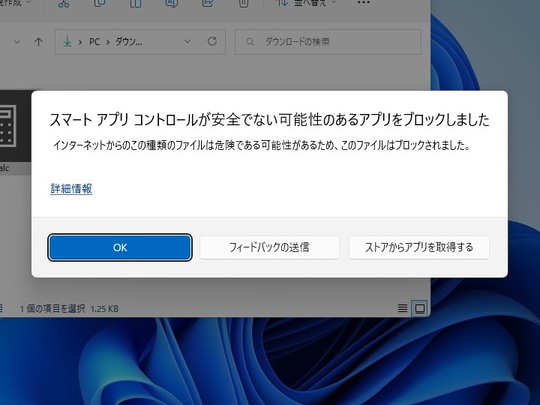
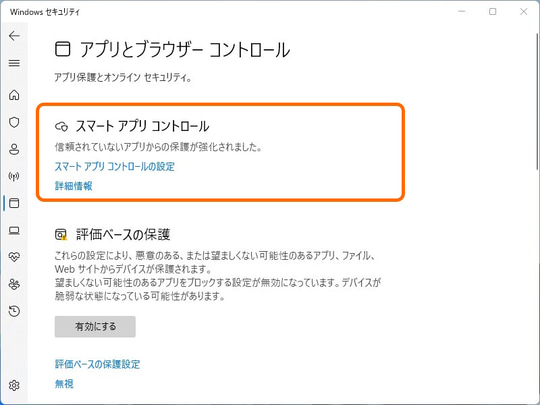
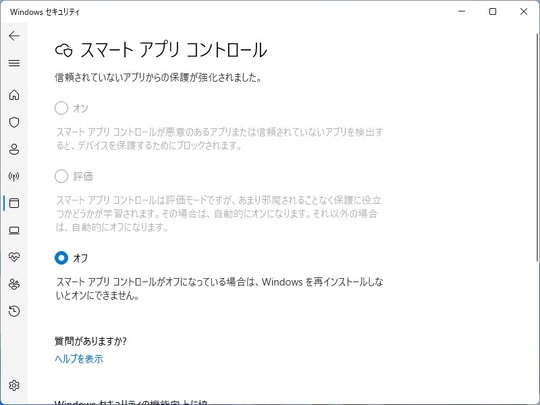
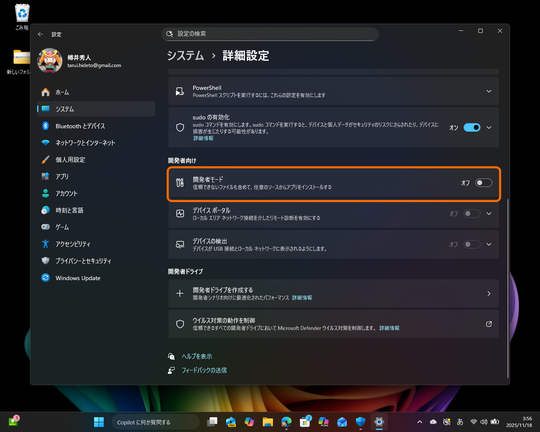












![【Amazon.co.jp限定】1冊ですべて身につくHTML & CSSとWebデザイン入門講座[第2版] (特典:「Webデザイナーのポートフォリオの作り方入門講座」データ配信) 製品画像:2位](https://m.media-amazon.com/images/I/51skMJ-OVcL._SL160_.jpg)







